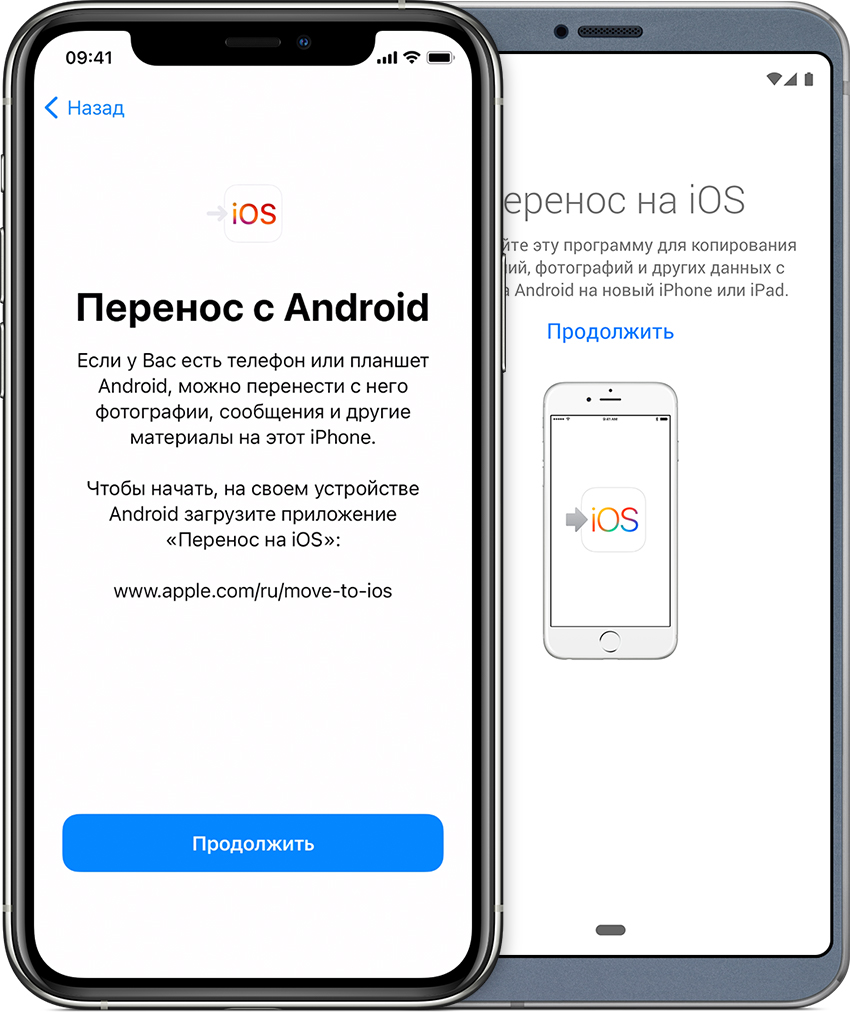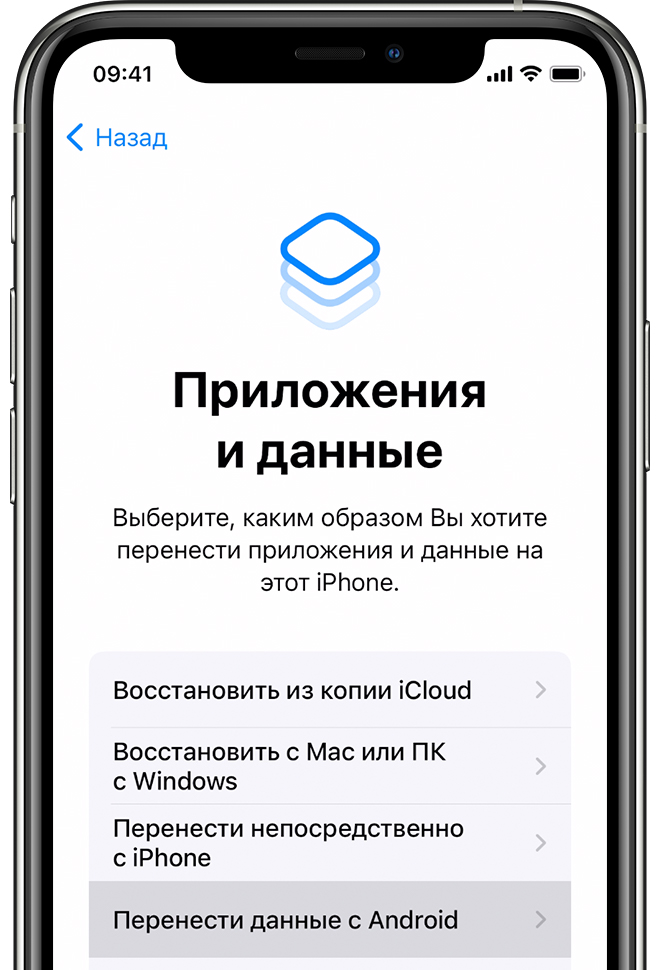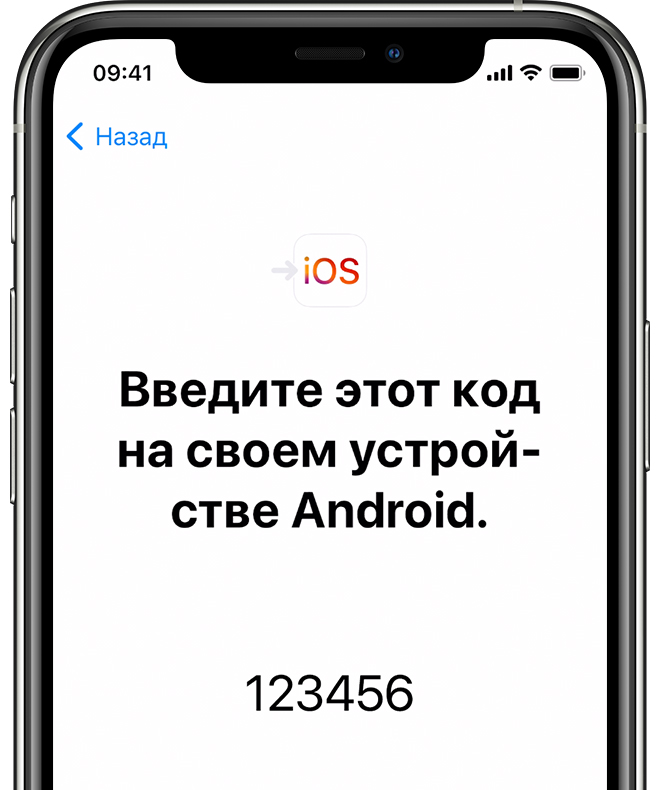Как перенести контакты с Андроида на Айфон
При переходе со смартфона на iOS сложностей возникает немного. Но главная среди них – это Как перенести контакты с Андроида на Айфон . Известны случаи, когда пользователи выполняли все это вручную, буквально тратя 4 – 5 часов на ручной ввод каждого сохраненного номера. Но разработчики давно предусмотрели вариант упрощения «перехода», все выполняется за 5 – 10 минут.
Синхронизация Google-аккаунта
Данная функция предусмотрена непосредственно в iOS. Первым делом нужно убедиться, что смартфон на Android синхронизирован с Google аккаунтом. Например, можно запустить GooglePlay. Если откроется магазин с перечнем приложений, то синхронизация включена. Если же вместо списка появится запрос на вход в аккаунт, то следует его совершить (или создать новый, если ранее пользователь не использовал Google-синхронизацию).
После входа в аккаунт Google данные телефонной книги автоматически копируются на Google-диск. Проверить статус синхронизации можно из меню «Настроек» — «Профили» — «Данные для синхронизации». Необходимо дождаться окончания копирования данных, после чего в указанном меню появится надпись «Аккаунт синхронизирован» (или «Синхронизация включена»).
Далее копирование телефонной книги выполняется уже на iPhone:
- перейти в «Настройки»;
- открыть меню «Почта, календари, адреса»;
- тапнуть на «Добавить аккаунт»;
- из перечня выбрать «Google»;
- ввести данные Google-аккаунта (логин и пароль);
- выбрать «Далее» и дождаться окончания синхронизации (от 1 до 5 минут, в зависимости от скорости интернета).
Для проверки можно открыть список контактов телефонной книги.
Перенос через Move to iOS
Для Android-смартфонов разработчики из Купертино представили специальное приложение для выполнения быстрого переноса данных на iPhone (iOS версии 8.0 или выше). Оно бесплатное, скачать можно из GooglePlay. Подойдет в том случае, если синхронизацию контактов через Google-диск пользователь не желает использовать. После установки приложения на Android-смартфон (с которого и планируется перенести контакты) потребуется:
- на iPhone при первичной настройки выбрать «Перенос данных с Android» (можно выбрать также в «Настройки» — «Профиль»);
- на экране iPhone появится числовой код;
- запустить Move to iOS на Android-телефоне, ознакомиться с лицензионным соглашением;
- ввести числовой код, который был ранее отображен на iPhone;
- выбрать данные для синхронизации (Google-аккаунт);
- дождаться окончания переноса данных.
Процедура занимает от 20 секунд до нескольких часов (если также переносится и музыка, фотографии, видеозаписи, прочие имеющиеся файлы). На момент копирования пользоваться телефонами нежелательно, так как это может вызвать сбой синхронизации (процедуру придется выполнять ещё раз с самого начала).
Копирование через файл экспорта
В телефонной книге Android-смартфона можно выполнить экспортирование файла телефонной книги (создание резервной копии). Работа с данным файлом поддерживается в iOS, то есть iPhone его может открыть и скопировать в телефонную книгу (выборочно или все вместе). Выполняется следующим образом:
- на Android-смартфоне открыть приложение «Контакты», перейти в «Настройки»;
- выбрать «Экспорт телефонной книги», указать месторасположение сохраняемого файла;
- сохраненный файл переслать электронным письмом на iPhone (можно использовать аккаунт iOS или стороннее приложение для электронной почты);
- после сохранения файла смартфон автоматически предложит выполнить копирование телефонной книги;
- дождаться окончания копирования.
Данный функционал доступен только в iOS версии 8 или выше, поэтому предварительно может потребоваться установка последних доступных обновлений на iPhone. Есть нюанс: если происходит совмещение телефонной книги (некоторые контакты ранее были сохранены в телефоне), то номера определенных контактов могут дублироваться.
Итого, перенести список контактов с Андроид на Айфон достаточно легко, вручную вводить все имеющиеся номера не потребуется. Самый удобный вариант, по мнению большинства пользователей – это автоматические синхронизация с Google-аккаунтом, которую добавили в iOS версии 8.
Перенос содержимого с устройства Android на устройство iPhone, iPad или iPod touch
Готовы к переходу на ОС iOS? Загрузите приложение «Перенос на iOS», которое поможет перейти от использования устройства под управлением ОС Android к работе с новым iPhone, iPad или iPod touch.
Если у вас нет доступа к магазину Google Play, узнайте, как загрузить приложение «Перенос на iOS».
Подготовка
- Убедитесь, что функция Wi-Fi на устройстве Android включена.
- Подключите новое устройство iOS и устройство Android к их источникам питания.
- Убедитесь, что содержимое, которое требуется переместить, включая содержимое на внешней карте памяти Micro SD, поместится на вашем новом устройстве iOS.
- Если требуется перенести закладки из браузера Chrome, обновите Chrome на устройстве Android до последней версии.
Команда «Перенести данные с Android»
Во время настройки нового устройства iOS откройте экран «Приложения и данные». Затем нажмите «Перенести данные с Android». (Если настройка уже завершена, необходимо стереть данные с устройства iOS и начать заново. Ели вы не хотите этого делать, просто перенесите содержимое вручную.)
Открытие приложения «Перенос на iOS»
Откройте приложение «Перенос на iOS» на устройстве Android и коснитесь «Продолжить». Прочитайте отобразившиеся условия и положения. Для продолжения нажмите «Принимаю», а затем — «Далее» в правом верхнем углу экрана «Поиск кода».
Ожидание кода
На экране «Перенос с Android» устройства iOS нажмите «Продолжить». Подождите, пока не появится 10- или 6-значный код. Если на устройстве Android отображается сообщение о плохом качестве подключения к Интернету, игнорируйте его.
Использование кода
Введите полученный код на устройстве с Android. Подождите, пока не появится экран «Перенос данных».
Выбор содержимого и ожидание
На устройстве Android выберите содержимое, которое нужно перенести, и нажмите «Далее». Обратите внимание, даже если на устройстве Android появится уведомление о завершении процесса, ничего не предпринимайте, пока индикатор загрузки на устройстве iOS полностью не заполнится. Процесс переноса может занять некоторое время в зависимости от объема переносимого содержимого.
Будут перенесены следующие данные: контакты, история сообщений, фотографии и видеозаписи с камеры, закладки из Интернета, учетные записи почты и календари. Кроме того, будут перенесены некоторые из бесплатных приложений, если они доступны и в Google Play, и в App Store. После завершения переноса можно будет загрузить любые бесплатные приложения, для которых была найдена соответствующая версия в App Store.
Настройка устройства iOS
Когда индикатор загрузки на устройстве iOS дойдет до конца, нажмите «Готово» на устройстве Android. Затем нажмите «Продолжить» на устройстве iOS и завершите его настройку, следуя инструкциям на экране.
Завершение
Убедитесь, что все содержимое перенесено. Музыку, книги и документы PDF необходимо переносить вручную.
Чтобы загрузить приложения, которые были установлены на устройстве Android, перейдите в App Store на устройстве iOS и загрузите их.
Помощь при переносе данных
При возникновении проблем с переносом содержимого можно попробовать сделать следующее.
- До завершения переноса не следует выполнять на устройствах никаких действий. Например, на устройстве Android приложение «Перенос на iOS» должна все время оставаться открытой на экране. Если вы использовали другое приложение или принимали телефонные вызовы на устройстве Android во время переноса данных, содержимое не будет перенесено.
- На устройстве Android необходимо отключить все приложения и настройки, которые могут повлиять на стабильность подключения к сети Wi-Fi, например Sprint Connections Optimizer или «Интеллектуальное переключение сетей». После этого найдите пункт Wi-Fi в меню настроек и удалите все известные сети, удерживая их названия и выбирая соответствующий вариант. Затем повторите попытку переноса.
- Перезапустите оба устройства и повторите попытку.
- На устройстве Android отключите соединение с сотовой сетью передачи данных. Затем повторите попытку переноса.
Помощь после переноса данных
- Если после переноса содержимого приложение «Сообщения» не работает должным образом, см. инструкции в этой статье.
- Если приложения с устройства Android не отображаются на новом устройстве iOS, найдите их в магазине App Store и загрузите на новое устройство.
- Возможно, вы обнаружите, что перенесено не все содержимое, при этом на устройстве iOS закончилось свободное пространство, или что устройство iOS может оказаться заполнено до завершения процедуры переноса. В этом случае сотрите данные на устройстве iOS и повторите процедуру переноса. Убедитесь, что объем содержимого на устройстве с Android не превышает объем свободного пространства на устройстве iOS.
Информация о продуктах, произведенных не компанией Apple, или о независимых веб-сайтах, неподконтрольных и не тестируемых компанией Apple, не носит рекомендательного или одобрительного характера. Компания Apple не несет никакой ответственности за выбор, функциональность и использование веб-сайтов или продукции сторонних производителей. Компания Apple также не несет ответственности за точность или достоверность данных, размещенных на веб-сайтах сторонних производителей. Обратитесь к поставщику за дополнительной информацией.
Как перенести контакты с андроида на айфон
Разд е л: Iphone, Новичкам, Перенос данных Дата: 07.09.2018 Автор: Александр Мойсеенко . Комментариев: 0
Последнее обновление: 20/10/2020
Телефонная книга – важнейший тип информации, что беспокоит каждого владельца при смене телефона. Если вы решили мигрировать с ОС Android и использовать iPhone, то предлагаем вам 6 простых и быстрых способов переноса телефонных записей.
Способ 1: Синхронизация учетной записи Gmail
При наличии аккаунта Google, синхронизировать данные получится всего в пару нажатий. Причем способ позволит собрать телефонные номера со всех устройств, где активирована соответствующая учетная запись.
- Откройте на устройстве под управлением Android системные настройки.
- Выберите раздел аккауты, далее пункт Google, где в выпадающем окне нажмите – синхронизация. Если учетной записи нет, создайте аккаунт в предыдущем окне. Детальная инструкция доступна по ссылке.
- На iPhone откройте настройки, далее раздел «Почта, адреса, календари», а после аккаунты, где добавьте учетную запись Google.
- Синхронизируйте данные, после чего контакты автоматически появятся в телефонной книге.
Способ 2: С использованием приложения Move to iOS
Программа Move to iOS, устанавливается на Android устройство, после чего позволяет перенести контакты через беспроводное соединение. Детальная инструкция доступна по ссылке.
Способ 3: Перенести контакты с SIM карты
Если телефонные номера хранятся на SIM карте, достаточно переставить карточку в iPhone. Затем зайти в настройки, пункт «Почта, адреса, календари». Опустится вниз, и выбрать пункт «Импортировать контакты с SIM».
Если контакты не сохранены на SIM карте, тогда предварительно проделайте следующую операцию:
- На Android устройстве откройте справочник.
- Далее раскройте скрытое меню, где выберите Импорт/Экспорт.
- В новом окне из предложенных вариантов выберите «Экспорт на SIM-карту».
- Выберите номера, а после нажмите на кнопку «Экспорт».
Важно! У SIM карты ограничение на 255 записей, поэтому часть контактов не поместится.
Способ 4: Экспорт/импорт файла с телефонными записями
Простой и удобный способ перенести за один раз больше 255 контактов – создать резервную копию. Для этого выполните следующие действия:
- Откройте справочник на Android устройстве.
- Разверните скрытое меню, где выберите Импорт/Экспорт.
- В появившемся окне нажмите на «Экспорт на накопитель».
- В следующем окне выберите номера, что следует сохранить. По окончанию нажмите на кнопку «Экспорт».
- По умолчанию файл сохраняется в корневой раздел внутренней памяти.
- Передайте файл любым удобным способом: по электронной почте или через облачный диск. Либо же откройте iCloud, выберите контакты. Затем нажмите на кнопку в виде шестеренки, где выберите «Импорт vCard», после чего укажите место хранения файла.
Способ 5: При помощи Bluetooth
Оптимальный вариант, если требуется переслать несколько записей из книги контактов на телефоне.
- Откройте телефонную книгу на Android устройстве.
- Выберите интересующий контакт.
- Нажмите на кнопку с выпадающим списком, где выберите пункт «Отправить».
- Подтвердите действие, после чего выберите из предложенных вариантов Bluetooth.
- Примите и сохраните контакт на iPhone.
Способ 6: С использованием программы MobileTrans
Настольная утилита MobileTrans позволяет передавать данные между платформами. Соедините ваш iPhone и Android с компьютером. Выберите контакты для переноса и начните передачу. Детальная инструкция по передаче файлов с помощью MobileTrans.
Способ 7: Через программу Zapya и Send Anywhere
Сервисы Zapya и Send Anywhere специализируются на передаче информации, включая номера телефонной книги. А ещё оба сервиса разрабатывают приложение для Android и iOS.
Скачайте и установите на Android устройство программу Zapya или Send Anywhere. Аналогичное действие проделайте и на iPhone. Zapya в Apple Store и Send Anywhere в Apple Store.
Откройте приложение на Android устройстве. Перейдите на вкладку для передачи контактов. Отметьте записи и нажмите на кнопку отправить.
Для получения контактов, достаточно поднести iPhone и считать QR-код.
Видео инструкция
Вывод
6 простых способов переноса контактов с Android на iPhone описанные в статье, позволят вам найти подходящий вариант скопировать и перекинуть телефонные записи с одного смартфона на другой. Выбирайте тот способ переноса контактов, который лучше всего подходит в вашей ситуации. Если вам известны другие способы передачи контактов, сообщите об этом в комментариях.